Приложенията за редактиране на видео не са рядкост, но дори са платениприложенията нямат пълен набор от функции за редактиране на видео. Функцията, която много може да пропусне, е функция за изрязване. Ако трябва да изрежете видеоклип и сте в системата на Windows 10, Handbrake е инструментът за работата. Той е мощен, така че качеството на вашето видео няма да пострада и е безплатно.
Изрязване срещу подстригване
Функцията, която често срещате във видео редакторите, ефункция „Отрязване“, докато трябва да „отрежете“ видеоклип. Разликата е, че подстригването се прилага към дължината на възпроизвеждане на видео. Ако имате десет секундно видео и махнете последните две секунди от него, ще го „подстрижете“. Ако имате видео, което е 1920x1080px, и премахнете / изрежете дъното 400px от него, го изрязвате.
Изрязването също не трябва да се бърка с преоразмеряването. Оразмеряването запазва цялото видео непокътнато, но намалява неговата разделителна способност. Изрязването отрязва част от него.
Изрязване на видео с ръчна спирачка
Отворете ръчната спирачка и добавете видеоклипа, който искате да изрежете. След като видеоклипът е добавен, отидете на раздела Размери. Щракнете върху бутона Преглед в горната част (подчертан на екрана по-долу).

Прозорецът за визуализация ще ви помогне да видите колко отвидеоклипа, който сте изрязали В главния прозорец на Handbreak ще видите четири полета, отбелязани отгоре, отдолу, наляво и надясно. Използвайте стрелките или щракнете вътре в полето, за да въведете стойност в пиксели. Това е количеството видео, което ще изрежете, т.е. премахнете от видеоклипа. Ако оставите поле на нула, например горното поле, никоя част от видеоклипа няма да бъде премахната от там.
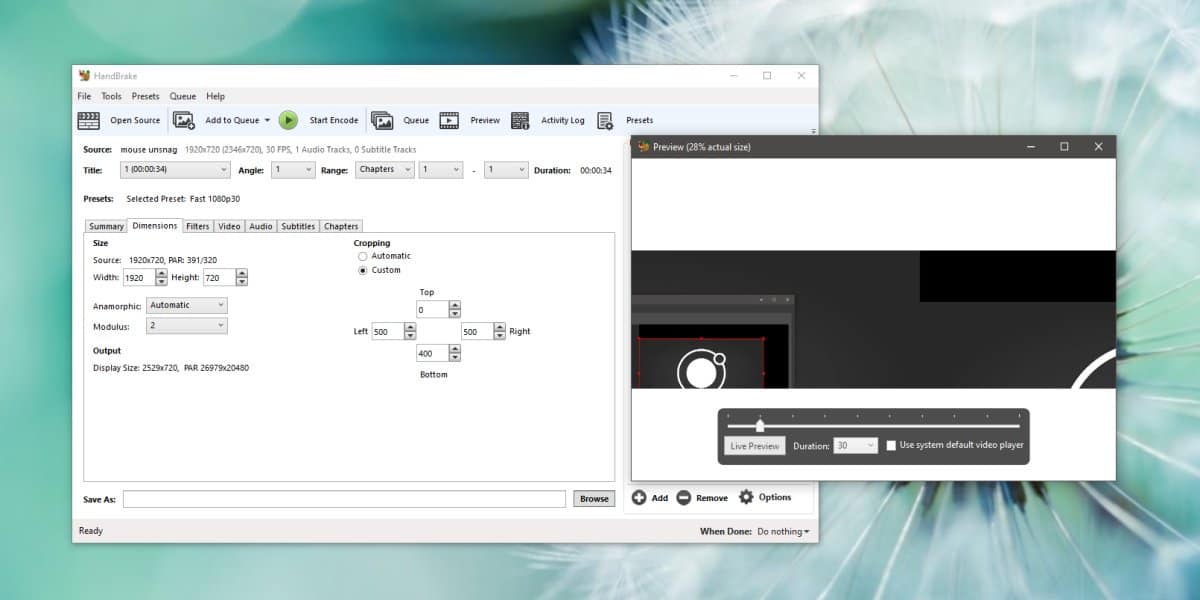
Когато сте готови, въведете къде искате да запазите файла и след това щракнете върху бутона „Стартиране на кодиране“ в горната част. Това ще започне процеса на изрязване.
Подрязването е постоянно; не можете да получите обратно частина видеоклип, който е изрязан от него. Отново не е същото като преоразмеряването на видеоклип, където, запазвате всичко и просто намалявате разделителната му способност. Това е като подрязване на видеоклип, където ако изрежете част от него, няма да можете да го върнете, ако презапишете оригиналния файл. Когато изрязвате видеоклипове, добре е винаги да запазвате версията за изрязване като копие на оригиналния файл, докато не приключите с проекта.
Заслужава да се спомене, че Handbrake неотчетете правилната разделителна способност за видеоклипове, така че се уверете, че знаете истинската разделителна способност на видеоклипа, преди да го изрежете. По-лесно ще разберете каква част от видеото да изрежете. За повече помощ направете екранна снимка на цялото видео и използвайте редактор на изображения, за да разберете колко да изрежете. Редакторите на изображения имат по-добри инструменти за изрязване.













Коментари